Google skjöl: Hvernig á að búa til efnisyfirlit

Lærðu hvernig á að búa til efnisyfirlit í Google skjölum á auðveldan hátt.
Twitch spjall er kjarni hluti af Twitch straumsamfélagi. Það gerir þér kleift að hafa samskipti við áhorfendur þína beint og fyrir áhorfendur þína að spjalla sín á milli. Þetta samspilsstig hjálpar áhorfendum að finna fyrir meiri þátttöku og gerir það líklegra að þeir haldi sig við og verði fastagestir.
Hluti af því ferli að hvetja samfélag felur í sér að stjórna tegund skilaboða í spjallinu. Þó að spjallreglur séu gagnlegur upphafspunktur munu ekki allir fylgja þeim. Það er þar sem stjórnendur koma inn, þú getur gefið fólki traust þitt getu til að eyða skilaboðum frá öðrum notendum og halda spjallinu þínu hreinu. Ef spjallið þitt er of hratt getur það hins vegar verið erfitt fyrir stjórnendur að fylgjast með. Til að aðstoða við að styðja stjórnendur geturðu notað AutoMod eiginleika Twitch, til að flagga sjálfkrafa skilaboð tiltekin skilaboð til skoðunar.
Þú getur líka framlengt AutoMod með því að banna handvirkt eða leyfa ákveðin orð eða orðasambönd. Færslur sem eru í blokkinni eða leyfislistanum verða að fullu, sjálfkrafa meðhöndlaðar og þurfa ekki stjórnendur að grípa til aðgerða.
Þessir tveir listar virka aðeins öðruvísi. Til dæmis, leyfislistinn gerir þér aðeins kleift að skilgreina sérstakar undantekningar. Með blokkalistanum er hins vegar hægt að nota stjörnu sem jokertákn. Til dæmis, „hatur*“ mun loka á „hatur“, „hatur“ og „hatur“.
Setningar á blokkalistanum munu loka fyrir öll skilaboð sem innihalda öll orðin. Til dæmis, að bæta við „hæ allir“ mun ekki loka fyrir skilaboð sem innihalda eingöngu „hæ“ eða „allir“ heldur mun það loka fyrir skilaboð sem innihalda „hæ allir“, „allir hæ“, sem og „hæ, ég á afmæli allir“.
Þú getur stillt læst og leyfð orð og orðasambönd á stjórnborði höfundar. Til að opna mælaborðið, smelltu á prófílmyndina þína efst í hægra horninu og smelltu síðan á „Creator Dashboard“.
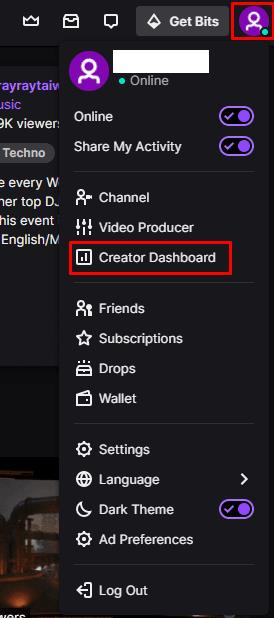
Smelltu á prófílmyndina þína og síðan á „Creator Dashboard“ til að geta stillt takmarkanir á því hverjir geta búið til úrklippur af rásinni þinni.
Einu sinni á stjórnborði höfundar, stækkaðu flokkinn „Stillingar“ í vinstri dálknum og smelltu síðan á „Hömlun“. Annar og þriðji valmöguleikinn að ofan, merktur „Blokkaðir hugtök og orðasambönd“ og „Leyfileg hugtök og orðasambönd“ gera þér kleift að stilla blokka- og leyfislistann.
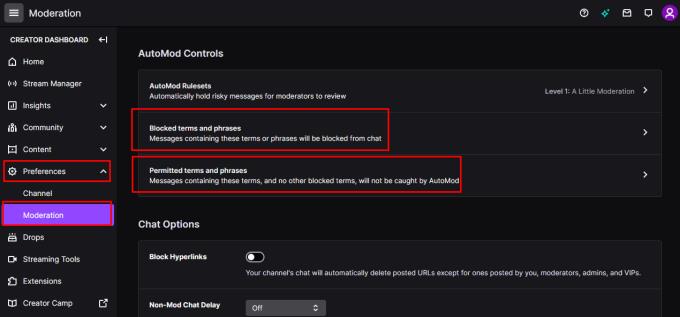
Smelltu á „Lokaðir hugtök og orðasambönd“ eða „Leyfileg hugtök og orðasambönd“ til að stjórna viðkomandi lista.
Til að bæta færslu við annan hvorn listann, smelltu á listann í stjórnunarvalmyndinni, sláðu síðan inn orð eða setningu í textareitinn og smelltu á „Bæta við“. Þú getur breytt færslu með því að smella á blýantstáknið, eða eytt henni með því að smella á ruslatáknið.
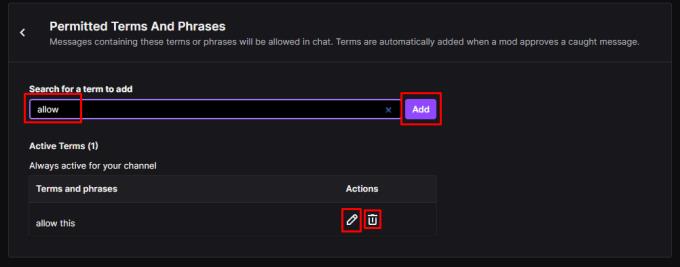
Sláðu inn færslu, smelltu síðan á „Bæta við“ til að vista hana, smelltu á blýantstáknið til að breyta færslum og ruslatunnu til að eyða þeim.
Þú getur merkt færslur í blokkalistanum sem opinberar eða einkaaðila. Þessi stilling er notuð til að tilgreina hvort stjórnendur þínir geti séð færsluna eða ekki. stjórnendur geta séð opinberar færslur en ekki einkafærslur á blokkalistanum.
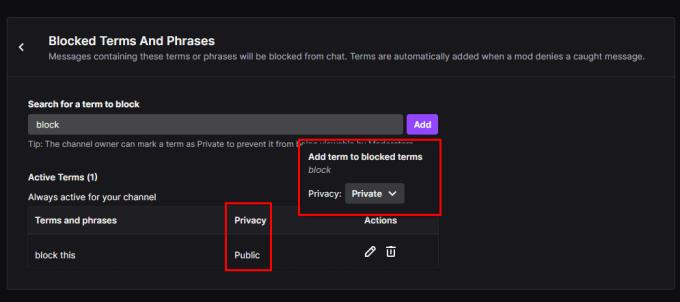
Á blokkalistanum geturðu komið í veg fyrir að stjórnendur sjái ákveðnar færslur með því að merkja þær sem „Private“.
Lærðu hvernig á að búa til efnisyfirlit í Google skjölum á auðveldan hátt.
AR Zone er innbyggt app sem er fáanlegt í nýjustu Samsung símunum. Lærðu meira um AR eiginleika, hvernig á að nota appið og hvernig á að fjarlægja það.
Við sýnum þér nákvæmar skref um hvernig á að breyta Facebook lykilorðinu þínu.
Chrome, sjálfgefið, sýnir þér ekki alla vefslóðina. Þér er kannski sama um þessi smáatriði, en ef þú þarft af einhverjum ástæðum að birta alla vefslóðina, nákvæmar leiðbeiningar um hvernig á að láta Google Chrome birta alla vefslóðina á veffangastikunni.
Reddit breytti hönnun sinni enn og aftur í janúar 2024. Endurhönnunin er hægt að sjá af notendum skjáborðsvafra og þrengir að aðalstraumnum á sama tíma og tenglar eru til staðar.
Að slá uppáhalds tilvitnunina þína úr bókinni þinni á Facebook er tímafrekt og fullt af villum. Lærðu hvernig á að nota Google Lens til að afrita texta úr bókum yfir í tækin þín.
Áminningar hafa alltaf verið aðal hápunktur Google Home. Þeir gera líf okkar örugglega auðveldara. Við skulum fara í stutta skoðunarferð um hvernig á að búa til áminningar á Google Home svo að þú missir aldrei af því að sinna mikilvægum erindum.
Stundum, þegar þú ert að vinna í Chrome, geturðu ekki fengið aðgang að ákveðnum vefsíðum og færð upp villuna „Laga DNS vistfang netþjóns fannst ekki í Chrome“. Hér er hvernig þú getur leyst málið.
Hvernig á að breyta lykilorðinu þínu á Netflix streymisvídeóþjónustunni með því að nota valinn vafra eða Android app.
Ef þú vilt losna við endurheimta síður skilaboðin á Microsoft Edge skaltu einfaldlega loka vafranum eða ýta á Escape takkann.






